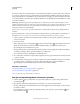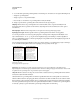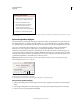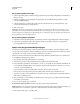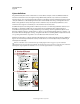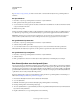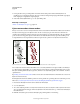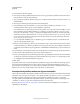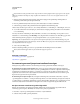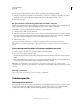Operation Manual
302
INDESIGN GEBRUIKEN
Typografie
Laatst bijgewerkt 20/5/2011
5 Kies Nummers in het menu Lijsttype.
6 Kies een lijst die u hebt gedefinieerd in het menu Lijst. Als u nog geen lijst hebt gedefinieerd, kunt u Nieuwe lijst
kiezen in het menu en de lijst alsnog definiëren..
7 Typ een getal in het vak Niveau. Hiermee geeft u aan voor welk niveau binnen de lijst met meerdere niveaus u de
stijl wilt instellen.
8 Kies het type nummering dat u wilt gebruiken in het menu Opmaak.
9 In het vak Nummer typt u de metatekens (of u selecteert de gewenste metatekens in de menu's) voor de
nummeropmaak die u wilt toepassen op de lijstonderdelen op dit niveau.
• Als u nummeringsvoorvoegsels van hogere niveaus wilt opnemen, voert u de gewenste tekst in of klikt u vooraan
in het vak Nummer en kiest u Plaatsaanduiding voor getal invoegen. Vervolgens selecteert u een optie voor het
niveau (bijvoorbeeld Niveau 1), of typt u ^ gevolgd door het lijstniveau (bijvoorbeeld ^1). Stel dat u een lijst hebt
waarin het eerste niveau is genummerd met 1, 2, 3, enzovoort en het tweede niveau met a, b, c, enzovoort. Als u het
voorvoegsel van het eerste niveau opneemt in het tweede niveau, krijgt u de volgende nummering in het tweede
niveau: 1a, 1b, 1c; 2a, 2b, 2c; 3a, 3b, 3c..
• Voor een numerieke uitdrukking moet u de leestekens opgeven en metatekens invoeren, of u kunt kiezen uit de
opties in de lijst Speciaal teken invoegen.
10 Selecteer de optie Nummering op dit niveau opnieuw beginnen na als u opnieuw wilt nummeren vanaf 1 wanneer
een alinea van dit niveau voorkomt na een alinea van een hoger niveau. Als u deze optie uitschakelt, worden alinea's
van dit niveau in de hele lijst doorlopend genummerd, onafhankelijk van de hiërarchische positie van de alinea's in
de lijst.
Als u de nummering opnieuw wilt laten beginnen na een bepaald niveau of niveaubereik, typt u het niveaunummer of
-bereik (zoals 2-4) in het veld Nummering op dit niveau opnieuw beginnen na.
11 Kies de opties Inspringing of Tabpositie in het gedeelte Positie opsommingsteken of nummer om de lijstonderdelen
van dit niveau verder te laten inspringen dan de lijstonderdelen van hogere niveaus. Door de inspringing worden
de onderliggende lijstonderdelen duidelijker weergegeven.
12 Klik op OK.
In bepaalde gevallen, bijvoorbeeld bij het gebruik van genummerde stappen, wilt u wellicht de nummering opnieuw
laten starten binnen hetzelfde artikel. Als u wilt voorkomen dat de genummerde lijst handmatig opnieuw wordt
gestart, maakt u een aparte stijl die, op één uitzondering na, identiek is aan de Niveau 1-stijl. Kies bij Modus de optie
Beginnen bij en geef 1 op. Geef deze stijl een naam zoals “Niveau 1 opnieuw starten”.
Doorlopende bijschriften maken voor figuren en tabellen
Met doorlopende bijschriften kunt u figuren, tabellen en andere items in een document opeenvolgend nummeren. Het
bijschrift voor het eerste figuur wordt “Figuur 1”, het volgende bijschrift wordt “Figuur 2”, enzovoort. Als u wilt dat
afbeeldingen, tabellen en dergelijke opeenvolgend worden genummerd, definieert u een lijst voor het item en
vervolgens maakt u een alineastijl waarin u de gedefinieerde lijst opneemt. Desgewenst kunt u beschrijvingen zoals
“Afbeelding” of “Tabel” toevoegen aan het nummeringsschema van de alineastijl.
Op de blog Numbered Lists Part III - Figure Captions vindt u een artikel van Bob Bringhurst over het maken van
bijschriften voor afbeeldingen.